选择正确的SSID连接无线网络(SetIdentifier)(图)
网络故障(network failure)是指由于硬件的问题、软件的漏洞、病毒的侵入等引起网络无法提供正常服务或降低服务质量的状态。
5:完成上述步骤后,即为无线网络连接。
转到“控制面板”->“网络连接”界面,检查“无线网络连接”是否处于“启用”状态,如果处于“禁用”状态,请右键单击“无线网络连接”,然后选择“启用”菜单。
禁用“无线网络连接”
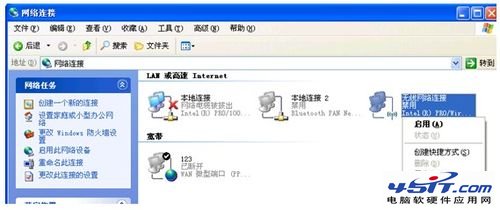
“无线网络连接”已启用(正确)
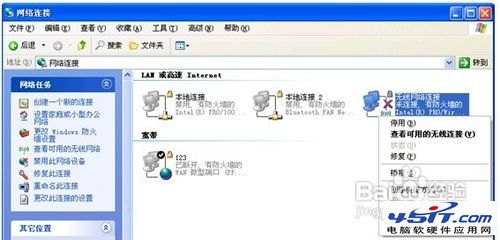
6:完成上述设置后,可以进入“控制面板”->“网络连接”界面,右键单击“无线网络连接”->“查看可用的无线连接”,也可以双击直接单击在计算机桌面右下角的“无线网络连接”中,可以查看计算机搜索到的各种运营商的所有可用无线网络。
注意:尽管此时您正在搜索无线网络,但是由于尚未连接到特定的接入点,因此“无线网络连接”图标仍然是一个红叉,即未连接。

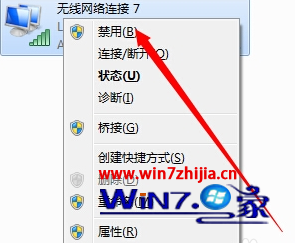
七:选择正确的SSID以连接到无线网络
SSID(服务集标识符)用于区分不同的网络,即不同的路由器。为了便于区分,请在路由器中设置一个个性化且令人难忘的名称。双击以在搜索到的无线网络中选择CMCC接入点连接,如下图所示
8:此时,计算机桌面右下角的“无线网络连接”图标上的红叉应该已经消失了。双击后,您可以查看当前的无线网络连接状态,包括连接的网络名称(CMCC),信号强度等。

本文来自本站,转载请注明本文网址:
http://www.pc-fly.com/a/tongxingongju/article-367285-1.html
当今,越来越多的业务应用运行于网络架构之上,保障网络的持续、高效、安全的运行,成为网络管理者面临的巨大挑战。
……